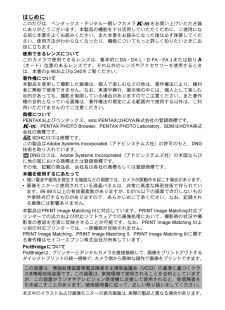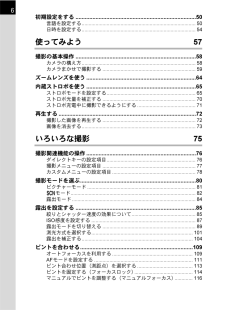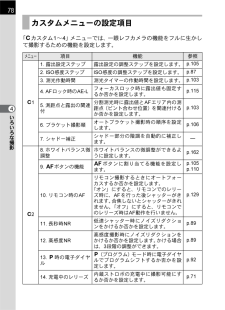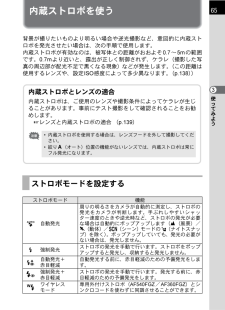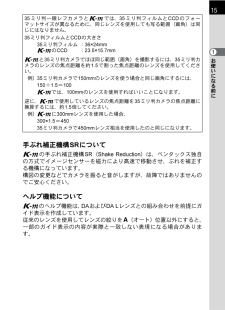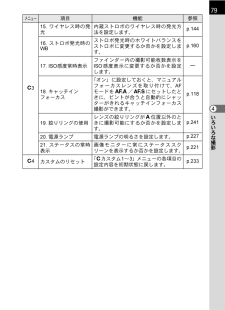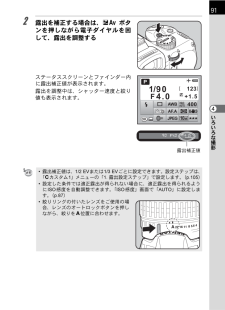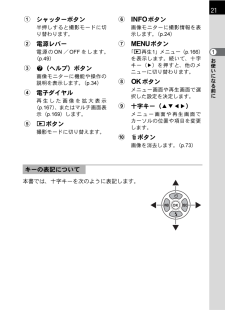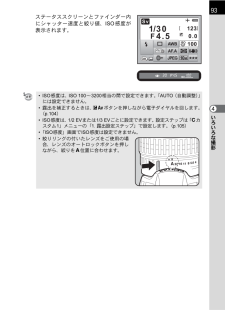Q&A
取扱説明書・マニュアル (文書検索対応分のみ)
"位置"1 件の検索結果
"位置"90 - 100 件目を表示
全般
質問者が納得こんにちは。
>撮影モードのダイヤルをどの位置に合わせても「Av 絞り優先自動露出」と画面に表示され、
明らかに故障と思われます。
ペンタックスのサービスセンターで見てもらう事を、お勧めします。
追記
レンズは純正、もしくはペンタックス用のサードパーティー製でしょうか?
マウントアダプターを介して、ヘンなレンズを付けてませんか?
5565日前view146
はじめにこのたびは、ペンタックス・デジタル一眼レフカメラeをお買い上げいただき誠にありがとうございます。本製品の機能を十分活用していただくために、ご使用になる前に本書をよくお読みください。また本書をお読みになった後は必ず保管してください。使用方法がわからなくなったり、機能についてもっと詳しく知りたいときにお役に立ちます。使用できるレンズについてこのカメラで使用できるレンズは、基本的にDA・DA L・D FA・FA Jまたは絞りs(オート)位置のあるレンズです。それ以外のレンズやアクセサリーを使用するときは、本書のp.46およびp.240をご覧ください。著作権について本製品を使用して撮影した画像は、個人で楽しむなどの他は、著作権法により、権利者に無断で使用できません。なお、実演や興行、展示物の中には、個人として楽しむ目的があっても、撮影を制限している場合がありますのでご注意ください。また著作権の目的となっている画像は、著作権法の規定による範囲内で使用する以外は、ご利用いただけませんのでご注意ください。商標についてPENTAX およびペンタックス、 smc PENTAX はHOYA 株式会社の登録商標です。e 、...
6初期設定をする..............................................................................50言語を設定する .................................................................................. 50日時を設定する.................................................................................. 54使ってみよう 57撮影の基本操作..............................................................................58カメラの構え方.................................................................................. 58カメラまかせで撮影する...........................................
78いろいろな撮影4「Aカスタム1~4」メニューでは、一眼レフカメラの機能をフルに生かして撮影するための機能を設定します。カスタムメニューの設定項目メニュー 項目 機能 参照A11. 露出設定ステップ 露出設定の調整ステップを設定します。p.1052. ISO感度ステップISO感度の調整ステップを設定します。p.873. 測光作動時間 測光タイマーの作動時間を設定します。p.1034. AF ロック時の AE-Lフォーカスロック時に露出値も固定するか否かを設定します。p.1155. 測距点と露出の関連付分割測光時に露出値とAFエリア内の測距点(ピント合わせ位置)を関連付けるか否かを設定します。p.1036. ブラケット撮影順オートブラケット撮影時の順序を設定します。p.1067. シャドー補正シャドー部分の階調を自動的に補正します。-A28. ホワイトバランス微調整ホワイトバランスの微調整ができるように設定します。p.1629. =ボタンの機能=ボタンに割り当てる機能を設定します。p.105p.11010. リモコン時のAFリモコン撮影するときにオートフォーカスするか否かを設定します。「オン」にすると、リモコ...
97いろいろな撮影4*露出を補正するときは、mcボタンを押しながら電子ダイヤルを回します。(p.104)*絞り値は、1/2 EVまたは1/3 EVごとに設定できます。設定ステップは、「Aカスタム1」メニューの「1. 露出設定ステップ」で設定します。(p.105)*設定した条件では適正露出を得られない場合に、適正露出を得られるようにISO感度を自動調整できます。「ISO 感度」画面で「 AUTO 」に設定します。(p.87 )*絞りリングの付いたレンズをご使用の場合、レンズのオートロックボタンを押しながら、絞りをs位置に合わせます。露出警告撮りたいものが明るすぎたり暗すぎるときは、ファインダー内のシャッター速度表示が点滅します。明るすぎるときは絞り値を小絞り側(数字の大きい方)に、暗すぎるときは絞り値を開放側(数字の小さい方)にして点滅が止まれば適正露出で撮影できます。明るすぎるときは、市販の減光(ND)フィルターをお使いください。暗すぎるときは、ストロボなどをご利用ください。
65使ってみよう3内蔵ストロボを使う背景が撮りたいものより明るい場合や逆光撮影など、意図的に内蔵ストロボを発光させたい場合は、次の手順で使用します。内蔵ストロボが有効なのは、被写体との距離がおおよそ0.7~5mの範囲です。0.7mより近いと、露出が正しく制御されず、ケラレ(撮影した写真の周辺部が配光不足で黒くなる現象)などが発生します。(この距離は使用するレンズや、設定ISO感度によって多少異なります。(p.138)ストロボモードを設定するストロボモード 機能g自動発光周りの明るさをカメラが自動的に測定し、ストロボの発光をカメラが判断します。手ぶれしやすいシャッター速度のときや逆光時など、ストロボの発光が必要な場合は自動的にポップアップします(s(風景)/\(動体)/H(シーン)モードのl(ナイトスナップ)を除く)。ポップアップしていても、発光の必要がない場合は、発光しません。b強制発光ストロボの発光を手動で行います。ストロボをポップアップすると発光し、収納すると発光しません。i自動発光+赤目軽減自動発光する前に、赤目軽減のための予備発光をします。D強制発光+赤目軽減ストロボの発光を手動で行います。発光する前...
お使いになる前に115手ぶれ補正機構SRについてeの手ぶれ補正機構SR(Shake Reduction)は、ペンタックス独自の方式でイメージセンサーを磁力により高速で移動させ、ぶれを補正する機構になっています。構図の変更などでカメラを振ると音がしますが、故障ではありませんのでご安心ください。ヘルプ機能についてeのヘルプ機能は、DAおよびDA Lレンズとの組み合わせを前提にガイド表示を作成しています。従来のレンズを使用してレンズの絞りをs(オート)位置以外にすると、一部のガイド表示の内容が実際と一致しない表現になる場合があります。35ミリ判一眼レフカメラと eでは、35ミリ判フィルムとCCDのフォーマットサイズが異なるために、同じレンズを使用しても写る範囲(画角)は同じにはなりません。35ミリ判フィルムとCCDの大きさ35ミリ判フィルム :36*24mmeのCCD:23.5*15.7mmeと35ミリ判カメラでほぼ同じ範囲(画角)を撮影するには、35ミリ判カメラのレンズの焦点距離を約1.5で割った焦点距離のレンズを使用してください。例)35ミリ判カメラで150mmのレンズを使う場合と同じ画角にするには、150÷1...
79いろいろな撮影4A315. ワイヤレス時の発光内蔵ストロボのワイヤレス時の発光方法を設定します。p.14416. ストロボ発光時のWBストロボ発光時のホワイトバランスをストロボに変更するか否かを設定します。p.16017. ISO感度常時表示ファインダー内の撮影可能枚数表示をISO感度表示に変更するか否かを設定します。-18. キャッチインフォーカス「オン」に設定しておくと、マニュアルフォーカスレンズを取り付けて、AFモードをf/lにセットしたときに、ピントが合うと自動的にシャッターがきれるキャッチインフォーカス撮影ができます。p.11819. 絞りリングの使用レンズの絞りリングがs位置以外のときに撮影可能にするか否かを設定します。p.24120. 電源ランプ 電源ランプの明るさを設定します。p.22721. ステータスの常時表示画像モニターに常にステータススクリーンを表示するか否かを設定します。p.221A4カスタムのリセット「Aカスタム1~3」メニューの各項目の設定内容を初期状態に戻します。p.233メニュー 項目 機能 参照
91いろいろな撮影42 露出を補正する場合は、mcボタンを押しながら電子ダイヤルを回して、露出を調整するステータススクリーンとファインダー内に露出補正値が表示されます。露出を調整中は、シャッター速度と絞り値も表示されます。*露出補正値は、1/2 EVまたは1/3 EVごとに設定できます。設定ステップは、「Aカスタム1」メニューの「1. 露出設定ステップ」で設定します。(p.105)*設定した条件では適正露出が得られない場合に、適正露出を得られるようにISO感度を自動調整できます。「ISO感度」画面で「AUTO」に設定します。(p.87)*絞りリングの付いたレンズをご使用の場合、レンズのオートロックボタンを押しながら、絞りをs位置に合わせます。PE901/4.0F123+1.5OK400AF.AJPEGAWBISOAUTO10 MOFOFF露出補正値
お使いになる前に121本書では、十字キーを次のように表記します。1シャッターボタン半押しすると撮影モードに切り替わります。2電源レバー電源のON/OFFをします。(p.49)3g(ヘルプ)ボタン画像モニターに機能や操作の説明を表示します。(p.34)4電子ダイヤル再生した画像を拡大表示(p.167)、またはマルチ画面表示(p.169)します。5Qボタン撮影モードに切り替えます。6Mボタン画像モニターに撮影情報を表示します。(p.24)73ボタン「Q再生1」メニュー(p.166)を表示します。続いて、十字キー(5)を押すと、他のメニューに切り替わります。84ボタンメニュー画面や再生画面で選択した設定を決定します。9十字キー(2345)メニュー画面や再生画面でカーソルの位置や項目を変更します。0iボタン画像を消去します。(p.73)キーの表記について
93いろいろな撮影4ステータススクリーンとファインダー内にシャッター速度と絞り値、ISO感度が表示されます。*ISO感度は、ISO 100~3200相当の間で設定できます。「AUTO(自動調整)」には設定できません。*露出を補正するときは、mcボタンを押しながら電子ダイヤルを回します。(p.104)*ISO 感度は、 1/2 EV または 1/3 EV ごとに設定できます。設定ステップは「 Aカスタム1」メニューの「 1. 露出設定ステップ」で設定します。( p.105 )*「ISO 感度」画面で ISO 感度は設定できません。*絞りリングの付いたレンズをご使用の場合、レンズのオートロックボタンを押しながら、絞りをs位置に合わせます。304.50.0ISOSv1231/FEOKAF.AJPEGAWB10 MOFOFF100
- 1